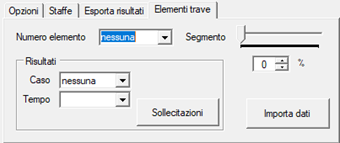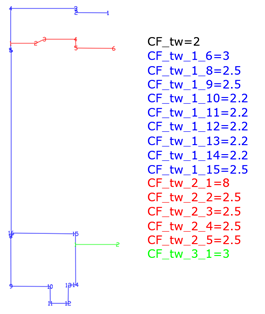La maschera Sezioni nasconde una serie infinita di comandi per modellare e gestire sezioni di qualsiasi forma, oltre che altri interessanti impostazioni per le verifiche – scopriamoli insieme
La maschera Sezioni elenca le sezioni di travi o gli spessori di elementi piani inseriti nel modello.
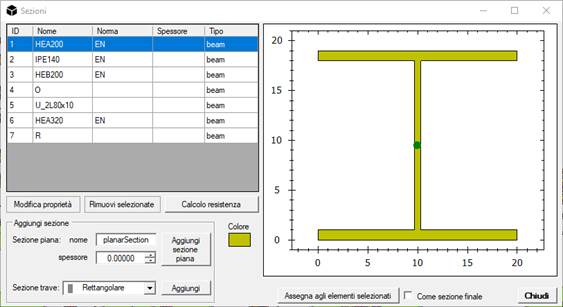
- Per aggiungere una sezione per un elemento piano, specificare nome e spessore nella sezione Sezione piana e premere Aggiungi sezione piana;
- Per aggiungere una sezione di una trave, selezionare il menu a tendina Sezione trave e scegliere tra i tipi disponibili. Seguire le richieste di valori per completare l’operazione.
Cliccare su Assegna agli elementi selezionati per
assegnare la sezione scelta agli elementi selezionati.
Il flag “Come sezione finale” permette di specificare delle sezioni
variabili negli elementi. Le sezioni iniziale e finale devono essere dello
stesso tipo.
I tipi di sezione per travi disponibili sono:
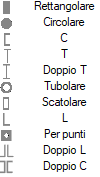
Sono disponibili anche le sezioni a Omega e a C sagomate a freddo.
Altre librerie personalizzate possono essere presenti in questo elenco. In tal caso verrà visualizzata una lista come in figura seguente. Sono incluse nel programma numerose librerie per sezioni in acciaio.
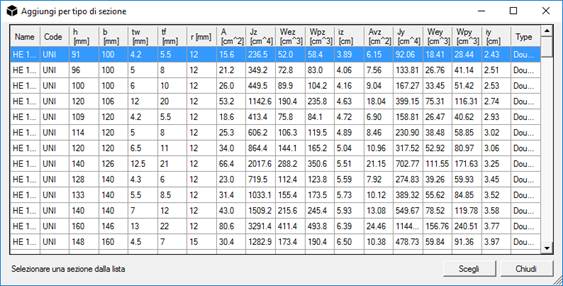
Per visionare le proprietà geometriche della sezione selezionata, premere Modifica proprietà. La maschera permette anche l’importazione di sezioni da file DXF e definizione di sezioni per punti.
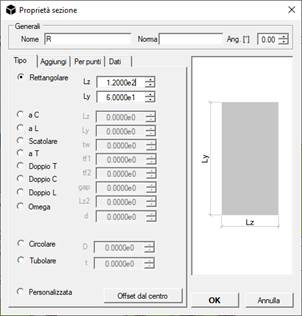
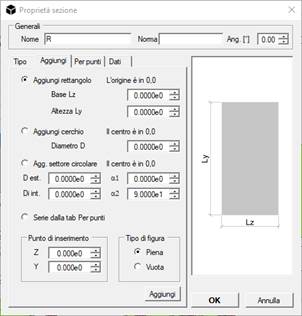
![]() AVVISO:
inserire sempre valori con le opportune unità di misura (vedi Modifica
> Imposta unità).
AVVISO:
inserire sempre valori con le opportune unità di misura (vedi Modifica
> Imposta unità).
Nelle maschere Aggiungi e Per punti è possibile editare le forme componenti la sezione (sia per vuoti che per pieni) o importare una sezione da DXF con il comando Importa DXF. I contorni di ogni figura devono essere delle polilinee, definite in senso orario per i pieni e in senso antiorario per i vuoti.
![]() AVVISO:
l’inserimento di figure in sezione non avviene in coordinate assolute, poiché
viene ricalcolato il baricentro per ogni modifica.
AVVISO:
l’inserimento di figure in sezione non avviene in coordinate assolute, poiché
viene ricalcolato il baricentro per ogni modifica.
Nella maschera Dati è possibile specificare le caratteristiche di progetto della sezione da utilizzare nelle verifiche. Le sezioni senza un tipo definito (es. sezioni per punti, Personalizzata), non viene assegnata automaticamente una classe alla sezione durante la verifica per il materiale acciaio o alluminio. Per questo, si richiede all’utente di specificare la classe della sezione mediante la tendina Aggiungi proprietà, che presenta le seguenti opzioni:
- Verifica acciaio aggiunge i seguenti dati per la verifica: SectClass (classe sezione), alphaLT (coeff. instabilità flesso-torsionale), alphay (coeff. instabilità attorno a y-y), alphaz (coeff. instabilità attorno a z-z), Jw (costante d’ingobbamento)
- Verifica alluminio aggiunge i seguenti dati per la verifica: SectClass (classe sezione), Jw (costante d’ingobbamento)
- Colonna composta aggiunge i seguenti dati per l’analisi: Ec_factor (fattore per il modulo elastico nel calcolo del coeff. di omogeneizzazione, di defaut a 0.5) e Reduction_factor (di default a 0.9, fattore di riduzione delle inerzie)
- Trave composta aggiunge i seguenti dati per l’analisi: Factor_Mpos (fattore per l’inerzia a momento positivo) e Factor_Mneg (fattore per l’inerzia a momento negativo)
- Sagomata a freddo aggiunge i seguenti dati per la verifica delle sezioni sottili, che in assenza di questi flag non viene svolta: CF_tw (spessore della sezione) e CF_rc (raggio di curvatura fra i tratti)
- Sezione a fibre aggiunge i seguenti dati per l’analisi in OpenSees: fibersX (numero di fibre in direzione z della sezione) e fibersY (numero di fibre in direzione y della sezione) per specificare la suddivisione in fibre per ogni direzione
- Salta verifica aggiunge il flag skip = 1 per saltare la verifica della sezione
- Da testo permette il caricamento di un insieme di flag definiti dall’utente, che sono riportati come variabili nelle verifiche. Il file deve contenere una variabile per riga nel formato nomeVar=valore. Si rivela particolarmente utile per la definizione di spessori diversi a tratti nelle sezioni sottili, ad esempio per un modello in mm e una sezione formata da 3 figure (che nel caso di una sezione sottile sono serie di segmenti):
|
CF_tw=2 CF_tw_1_6=3 CF_tw_1_8=2.5 CF_tw_1_9=2.5 CF_tw_1_10=2.2 CF_tw_1_11=2.2 CF_tw_1_12=2.2 CF_tw_1_13=2.2 CF_tw_1_14=2.2 CF_tw_1_15=2.5 CF_tw_2_1=8 CF_tw_2_2=2.5 CF_tw_2_3=2.5 CF_tw_2_4=2.5 CF_tw_2_5=2.5 CF_tw_3_1=3 CF_rc=2 |
|
CF_tw è lo spessore di default. Gli altri spessori sono definiti nella codifica CF_tw_indiceFigura_indiceTratto, in cui ogni indice è a base 1. Non è necessario specificare lo spessore dei tratti diversi dal default.
![]() AVVISO:
la modifica dei dati per una sezione comporta l’assegnazione obbligatoria al
tipo Personalizzata.
AVVISO:
la modifica dei dati per una sezione comporta l’assegnazione obbligatoria al
tipo Personalizzata.
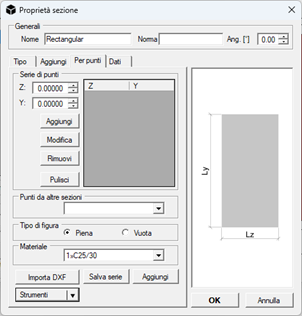
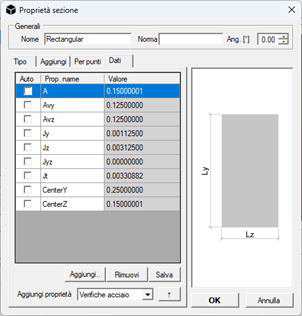
È possibile specificare manualmente le caratteristiche geometriche e inerziali della sezione considerata, oltre al settaggio della classe di sezione per sezioni personalizzate.
![]() AVVISO:
modificando le proprietà della sezione si definisce la sezione come
“Personalizzata”. L’operazione non è reversibile.
AVVISO:
modificando le proprietà della sezione si definisce la sezione come
“Personalizzata”. L’operazione non è reversibile.
Aggiunta sezione personalizzata
In alcuni casi si usano sezioni di forma particolare nella progettazione di tutti i giorni, di cui si hanno già i disegni in CAD. NextFEM Designer permette l’aggiunta nella sua libreria di sezioni utente, definite per punti, seguendo questi passaggi:
1. Importare il DXF della sezione in NextFEM Designer
2. Impostare eventuali caratteristiche per le verifiche (es. il set di verifica per l’acciaio)
3. Esportare la sezione dal comando Esporta in formato DXF dal menu contestuale della sezione
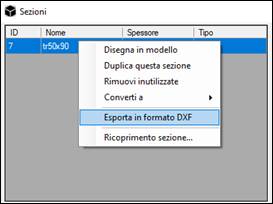
Assieme al file DXF, verrà generato anche un file TXT contenente la sezione per punti e i dati inseriti per la verifica.
Name;Code;PointsXf1 [mm];PointsYf1 [mm];PointsXe2 [mm];PointsYe2 [mm];PointsXf3 [mm];PointsYf3 [mm];Class;OffsetX [mm];OffsetY [mm];alphaLT;alphay;alphaz;Jw [mm^4]
TestSect;custom;0,20,20,0;0,0,20,20;4,8,8,4;4,4,8,8;0;0;3;0;0;0.76;0.76;0.76;0
Basterà cambiare l’estensione di questo file in .NFS e copiarlo nella cartella
di installazione del programma, sottocartella “data” (tipicamente è C:\Program
Files\NextFEM\NextFEM Designer 64bit\data).
Dal riavvio del programma, la nuova sezione sarà disponibile per tutti i futuri utilizzi nel menu di scelta delle sezioni per travi.
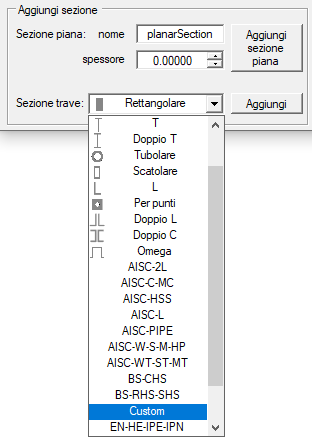
Travi con comportamento alla Eulero-Bernoulli o alla Timoshenko
Il comportamento di un elemento trave alla Eulero-Bernoulli o alla Timoshenko viene forzato in maniera diversa per il solver di default e per OpenSees:
- per il solver di default, è necessario azzerare le aree a taglio nei Dati della sezione
- per il solver OpenSees, è sufficiente impostare la proprietà dell’elemento noShearK a 1:
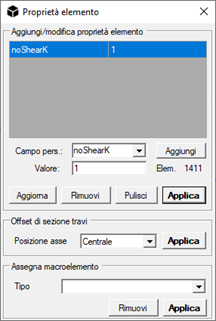
Il supporto alle sezioni composte include:
- travi con soletta come in figura (a) e
- colonne con baricentri coincidenti (b).
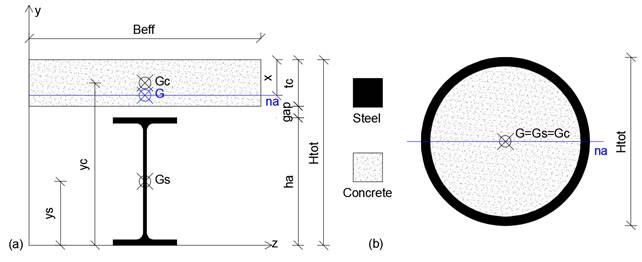
La sezione viene riconosciuta automaticamente come composta quando:
- sono presenti due o più serie di figure piene, in cui almeno una sia associata ad un materiale acciaio e una ad un materiale calcestruzzo;
- sono state assegnate le proprietà di trave o colonna composta nella maschera “Dati” di Proprietà sezione.
![]() AVVISO: La larghezza
efficace Beff inserita per la porzione di calcestruzzo deve essere
valutata dall’utente secondo le indicazione della normativa vigente.
AVVISO: La larghezza
efficace Beff inserita per la porzione di calcestruzzo deve essere
valutata dall’utente secondo le indicazione della normativa vigente.
Le rigidezze per elementi trave aventi sezione composta sono calcolate come segue. Con pedice s sono indicate le quantità riferite all’acciaio, con pedice c quelle relative alla porzione di calcestruzzo.
Per le travi, il momento d’inerzia per flessione positiva attorno all’asse neutro elastico na è:
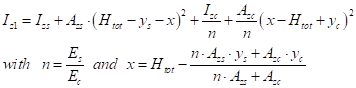
Il momento d’inerzia della sezione per flessione negativa attorno all’asse neutro elastico è pari a quello del solo acciaio, considerando la porzione di calcestruzzo come fessurata.
Nel complesso la rigidezza flessionale complessiva viene calcolata secondo EC4 ed in funzione dei fattori Mpos e Mneg presenti nella maschera di input “Dati” nelle proprietà della sezione (figura a).
(a)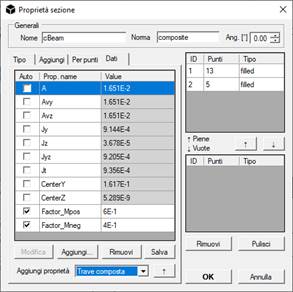 (b)
(b) 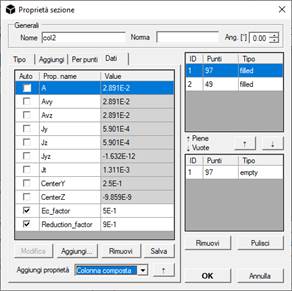
La rigidezza flessionale complessiva è quindi pari a:
![]()
Le restanti proprietà per la sezione di trave sono calcolate dividendo il contributo del cls per n.
Per le colonne composte, una volta specificati i fattori Ec e di riduzione R nella maschera “Dati” (figura b), le caratteristiche della sezione sono calcolate come segue:
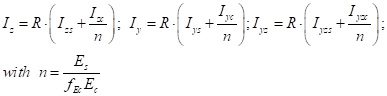
Le restanti proprietà sono calcolate dividendo il contributo del cls per n.
Dal pulsante Calcolo resistenza è possibile definire le armature di una sezione in cemento armato e ottenere il calcolo resistente a tenso/pressoflessione elastico o agli stati limite.
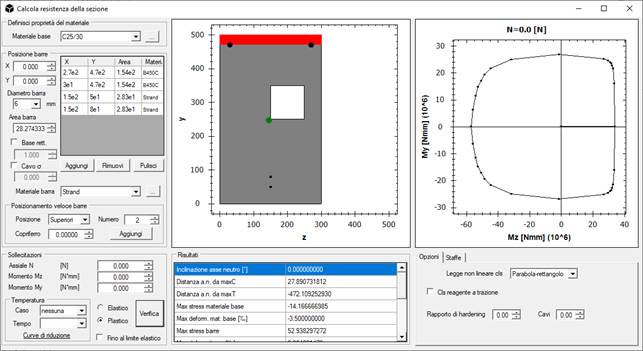
In Definisci proprietà del materiale viene specificato il materiale associato alla sezione.
Nel riquadro Proprietà barre possono essere specificate le coordinate di ogni barra di armatura (eventualmente rettangolare spuntando l’opzione Barra rett. e specificando la base del piatto in Base barra rett.). L’immissione delle barre avviene per coordinate in base agli assi locali della sezione, specificando il diametro e il materiale (che può essere scelto cliccando sul pulsante “…”). I materiali disponibili possono essere personalizzati modificando o aggiungendo i file testuali con estensione *.nfm nella sottocartella data\design\ nella directory di installazione del programma.
Per inserire cavi e trefoli per il calcolo di sezioni in c.a. precompresso, è possibile inserire la tensione iniziale del cavo attivando l’opzione Cavo e introducendo la tensione in unità di misura consistenti con il modello.
Per ottenere i valori resistenti della sezione, specificare le sollecitazioni di progetto nel riquadro Sollecitazioni nelle unità di misura richieste. Spuntando l’opzione Elastico viene svolto un calcolo con materiali elastici, spuntato l’opzione Plastico viene svolto un calcolo agli stati limite in cui ogni materiale ha un legame elastico-perfettamente plastico. Nel box Risultati sono riportati i risultati del calcolo, accompagnati dai grafici soprastanti.
La maschera permette anche il calcolo di domini resistenti ridotti dall’azione termica. Attraverso l’impostazione delle leggi di riduzione di resistenza per le caratteristiche meccaniche e di resistenza del materiale base e di eventuali barre, il programma calcolerà la sezione all’istante di tempo e per il caso termico selezionati.
Le opzioni disponibili in questa maschera sono:
- Legge non
lineare cls permette di scegliere fra la legge parabola-rettangolo e quella
bilineare per il comportamento del materiale calcestruzzo. Se viene utilizzata
una sezione rettangolare semplice o circolare, viene visualizzata anche
l’opzione Cls confinato in questo menu, che permette di considerare come
calcestruzzo confinato la parte di sezione interna alle staffe. In questo caso,
sono richiesti i dati nella tab Staffe. Le spirali non sono
supportate.
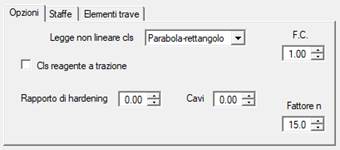
- Cls reagente a trazione attiva il contributo a trazione del calcestruzzo;
- Rapporto di hardening permette di specificare il rapporto fra la pendenza del ramo plastico delle barre di armature e il loro modulo elastico. Nel caso di materiale base Acciaio o Alluminio, specifica il rapporto di hardening del materiale base.
- Classe della sezione specifica la classe della sezione nel caso di materiale base Acciaio o Alluminio, cioè se la sezione può essere calcolata in campo plastico o meno.
- Fattore n permette di modificare il fattore di omogeneizzazione (rapporto fra i moduli dell’acciaio e del calcestruzzo). Il valore di default è 15.
La maschera Staffe permette l’associazione delle caratteristiche di staffatura alla sezione, permettendo così il calcolo della resistenza a taglio.
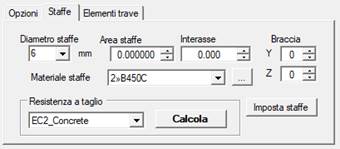
La maschera Elementi trave permette di acquisire le barre da una sezione di trave, oltre che le sollecitazioni nei risultati, se presenti, per la stessa sezione.
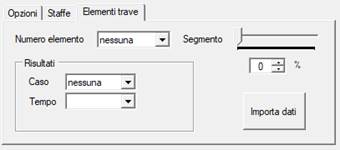
Esporta risultati contiene le opzioni del programma per:
· plottare la tensione nelle barre di armatura,
· per eseguire il calcolo con una sezione a fibre triangolari
· per modificare l’accuratezza del calcolo (valore consigliato 15, da innalzare in caso di parti molto sottili)
· cancella la cache di calcolo, utile quando vengono modificati materiali di rinforzi o barre per evitare che il programma torni gli stessi risultati precedenti alla modifica di questi materiali di progetto
· esportare le immagini della sezione analizzata o i punti del dominio resistente
· esportare la sezione in DXF con l’armatura
· visualizzare il dominio in 3D.
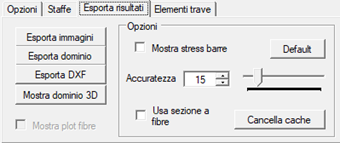
Elementi trave permette l’importazione delle armature dai singoli elementi, sovrascrivendo temporaneamente quelle della sezione. Il pulsante Sollecitazioni permette di ricavare dal modello calcolato le sollecitazioni per l’ascissa desiderata.